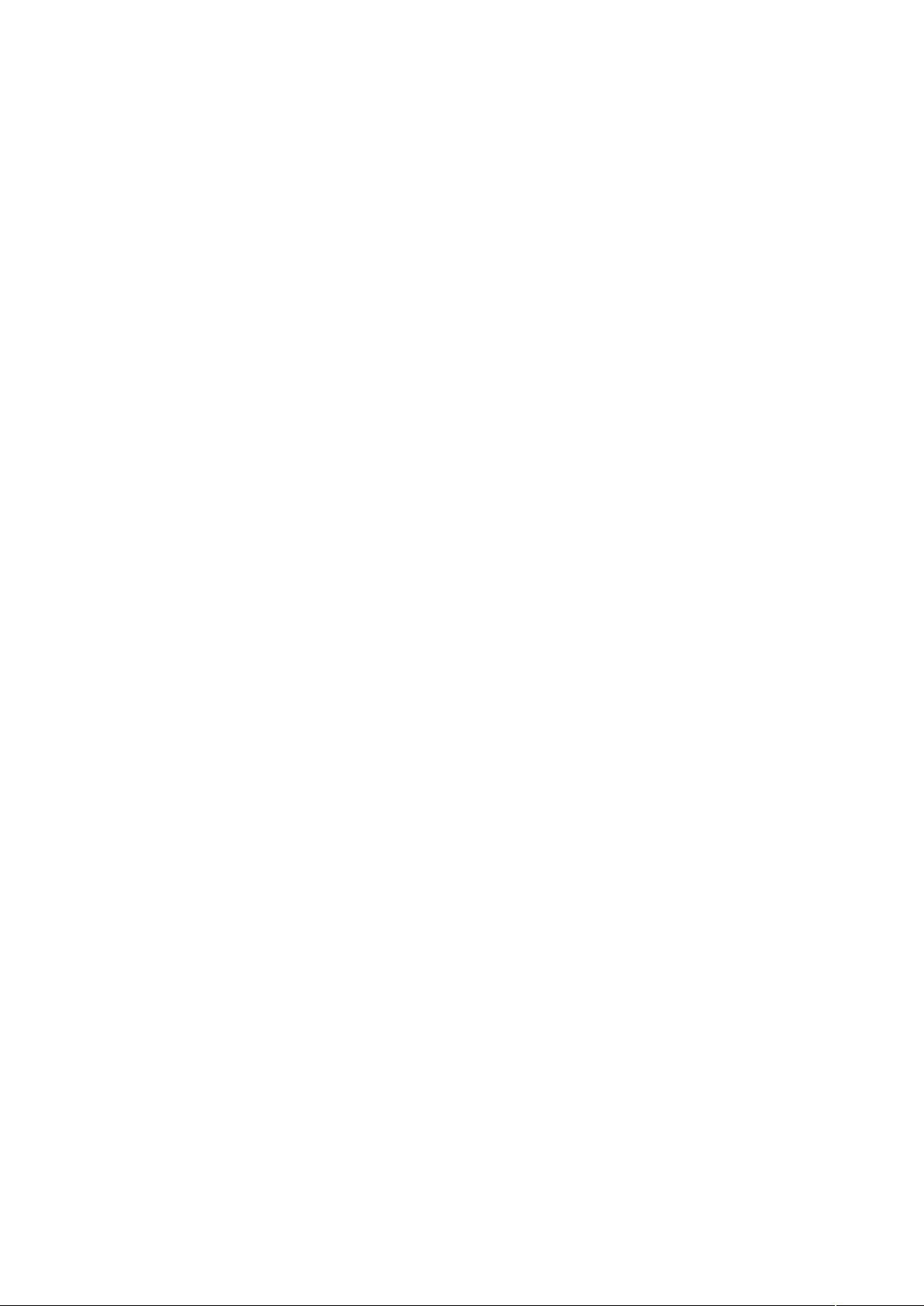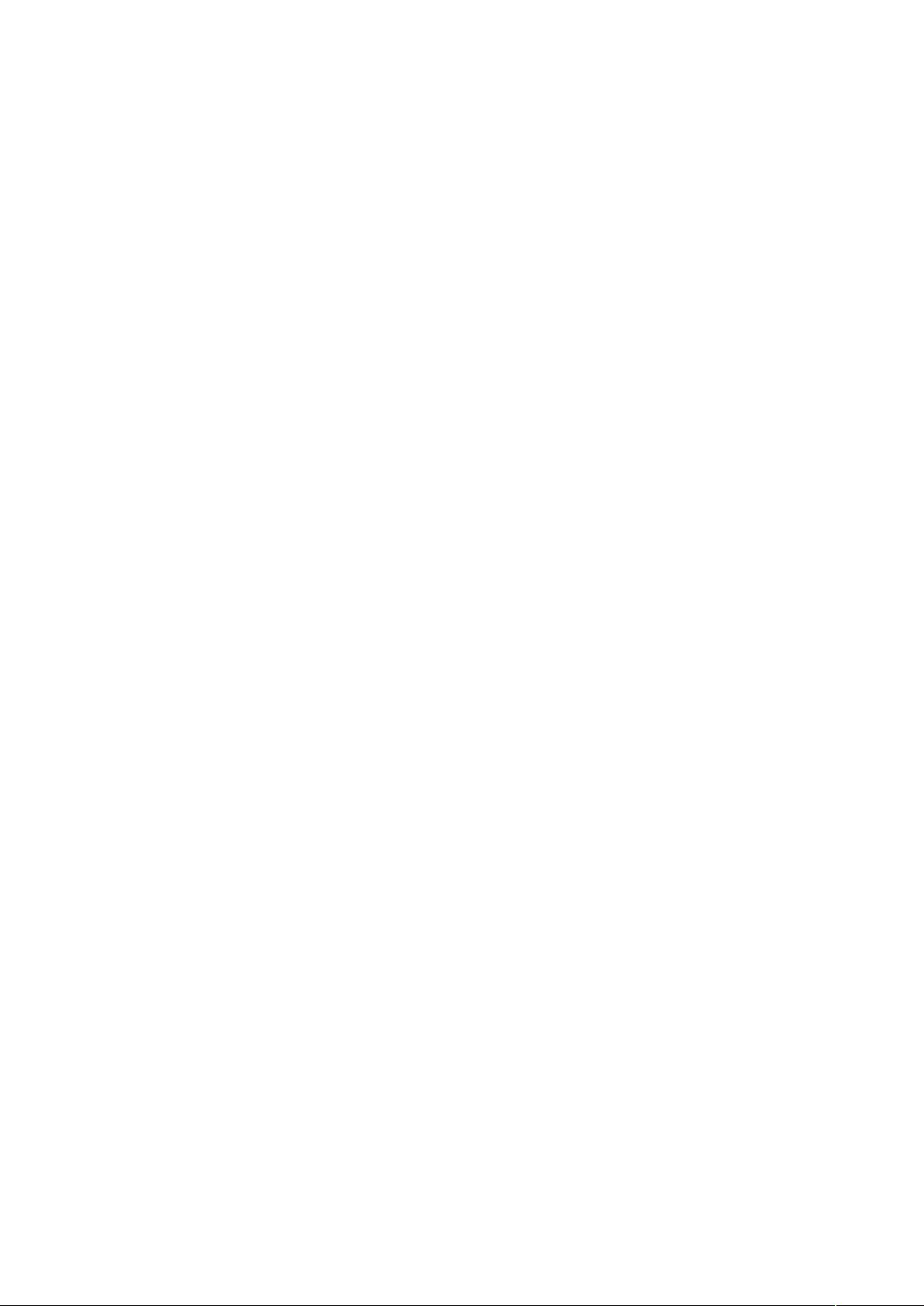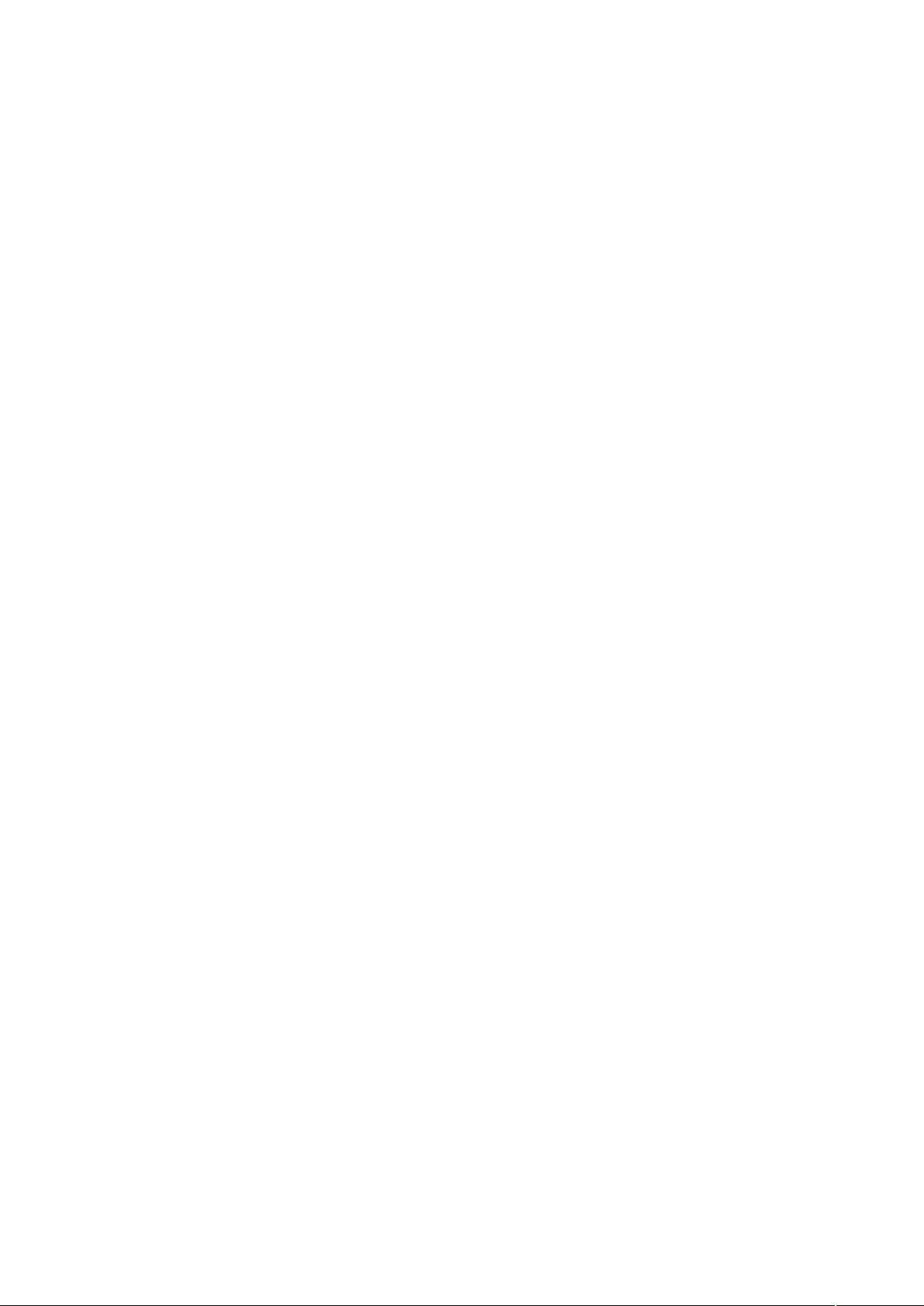PowerPoint技巧大揭秘:144项高效制作方法
需积分: 9 177 浏览量
更新于2024-08-01
收藏 291KB DOC 举报
"PPT制作技巧144"
在PPT制作中,掌握一些实用技巧可以极大地提升幻灯片的质量和展示效果。以下是一些关键的PPT制作技术:
1. **两幅图片同时动作**:在PowerPoint中,虽然默认情况下图片的动画效果是逐一播放,但通过组合两幅图片并设置“左右向中间收缩”的动画效果,可以实现两幅图片同时向中间移动,创造出更为协调的动态视觉效果。
2. **滚动文本框的制作**:在PPT中创建滚动文本框,可以通过右键点击工具栏打开“控件工具箱”,然后选择文本框并设置其属性,开启滚动条。此外,也可以利用“其他控件”中的SHOCKWAVEFLASHOBJECT来添加Flash内容,丰富PPT的表现形式。
3. **隐藏幻灯片**:在制作过程中,如果有些幻灯片不需要在演示时显示,可以通过在普通视图下选中相关幻灯片,右键点击并选择“隐藏幻灯片”。要取消隐藏,只需再次执行相同操作。
4. **复制幻灯片**:在需要快速复制幻灯片时,可以在“大纲”或“幻灯片”视图中选择目标幻灯片,按Ctrl键选择多个,然后通过“插入”菜单的“幻灯片副本”功能或使用快捷键Ctrl+Shift+D实现快速复制。
5. **Powerpoint自动黑屏**:在教学演示时,按"B"键可以让屏幕瞬间变为黑色,避免干扰学生的注意力。学生完成任务后,再次按"B"键即可恢复显示。同样,按"W"键也能达到类似效果,但背景会变为白色。
6. **将幻灯片发送到Word文档**:如果你想将PPT内容整合到Word文档中,可以通过“文件”菜单的“发送”选项,选择“Microsoft Word”,然后选择“粘贴”或“粘贴链接”。粘贴会将幻灯片嵌入Word,而链接则保持与原PPT文件的关联,方便编辑更新。
以上这些技巧可以帮助你在制作PPT时更加得心应手,提升演示文稿的专业性和吸引力。通过不断学习和实践,你可以创造出更精美、更具影响力的PPT作品。
点击了解资源详情
点击了解资源详情
2023-06-06 上传
2023-06-07 上传
2023-06-08 上传
2023-05-22 上传
2023-05-31 上传
kolongvs
- 粉丝: 0
- 资源: 3
最新资源
- 解决Eclipse配置与导入Java工程常见问题
- 真空发生器:工作原理与抽吸性能分析
- 爱立信RBS6201开站流程详解
- 电脑开机声音解析:故障诊断指南
- JAVA实现贪吃蛇游戏
- 模糊神经网络实现与自学习能力探索
- PID型模糊神经网络控制器设计与学习算法
- 模糊神经网络在自适应PID控制器中的应用
- C++实现的学生成绩管理系统设计
- 802.1D STP 实现与优化:二层交换机中的生成树协议
- 解决Windows无法完成SD卡格式化的九种方法
- 软件测试方法:Beta与Alpha测试详解
- 软件测试周期详解:从需求分析到维护测试
- CMMI模型详解:软件企业能力提升的关键
- 移动Web开发框架选择:jQueryMobile、jQTouch、SenchaTouch对比
- Java程序设计试题与复习指南